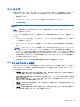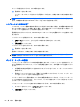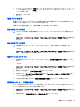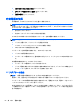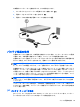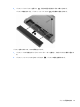Notebook Computer User Guide-Windows Vista
Table Of Contents
- 機能
- ネットワーク
- ポインティング デバイスおよびキーボード
- ポインティング デバイスの使用
- キーボードの使用
- ホットキーの使用
- システム情報を表示する
- [ヘルプとサポート]を表示する
- 画面の輝度を下げる
- 画面の輝度を上げる
- 画面を切り替える
- スリープを開始する(fn+f5)
- [QuickLock]を起動する(fn+f6)(一部のモデルのみ)
- Webブラウザーを起動する(fn+f7)(一部のモデルのみ)
- プリンターを起動する(fn+f8)(一部のモデルのみ)
- スピーカーの音を消す(fn+f7)(一部のモデルのみ)
- スピーカーの音量を下げる(fn+f8)(一部のモデルのみ)
- スピーカーの音量を上げる(fn+f9)(一部のモデルのみ)
- オーディオCDまたはDVDの前のトラックまたはチャプターを再生する(fn+f10)(一部のモデルのみ)
- オーディオCDまたはDVDを再生、一時停止、または再開する(fn+f11)(一部のモデルのみ)
- オーディオCDまたはDVDの次のトラックまたはチャプターを再生する(fn+f12)(一部のモデルのみ)
- ホットキーの使用
- 内蔵テンキーの使用
- 別売の外付けテンキーの使用
- マルチメディア
- 電源の管理
- ドライブ
- 外付けデバイス
- 外付けメディア カード
- メモリ モジュール
- セキュリティ
- コンピューターの保護
- パスワードの使用
- [Computer Setup]のセキュリティ機能の使用
- ウィルス対策ソフトウェアの使用
- ファイアウォール ソフトウェアの使用
- 緊急アップデートのインストール
- HP ProtectTools Security Manager(HP ProtectToolsセキュリティ マネージャー)の使用(一部のモデルのみ)
- セキュリティ ロック ケーブルの取り付け
- ソフトウェアの更新
- バックアップおよび復元
- Computer Setup
- マルチブート
- 管理および印刷
- 清掃のガイドライン
- 索引
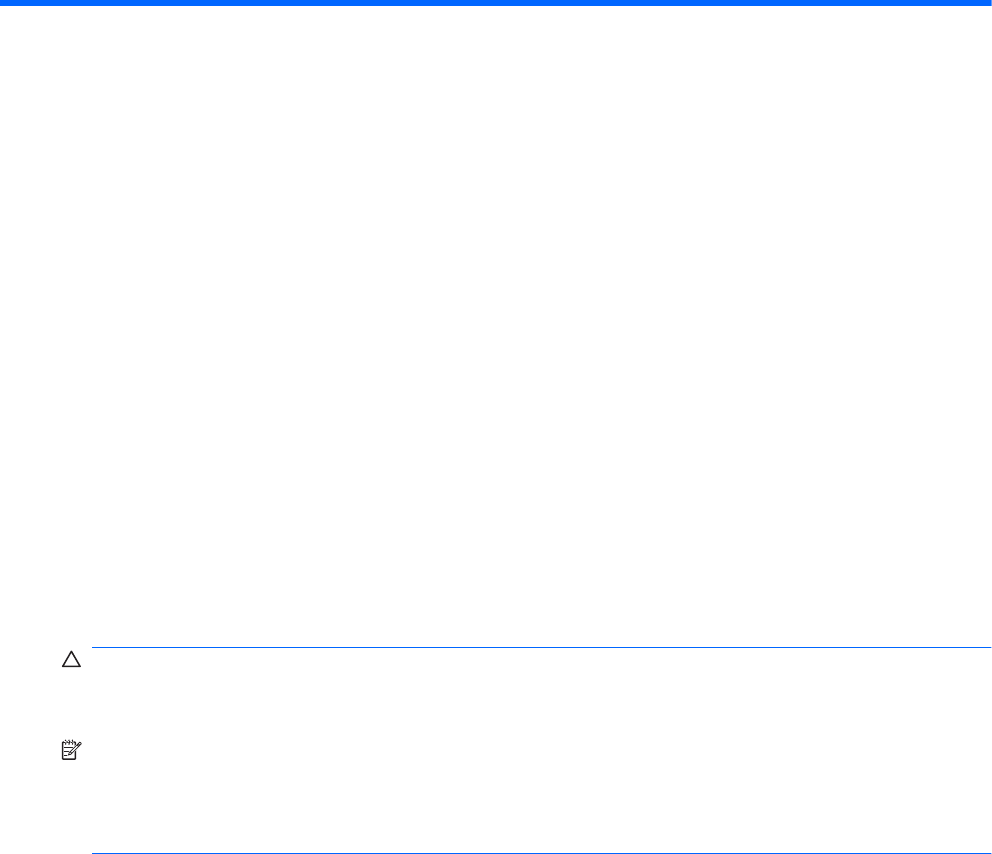
5 電源の管理
電源オプションの設定
省電力設定の使用
お使いのコンピューターでは、2 つの省電力設定が出荷時に有効になっています。スリープおよびハ
イバネーションです。
スリープを開始すると、電源ランプが点滅し、画面表示が消えます。作業中のデータがメモリに保存
されるため、スリープを終了するときはハイバネーションを終了するときよりも早く作業に戻れま
す。コンピューターが長時間スリープ状態になった場合、またはスリープ状態のときにバッテリが完
全なロー バッテリ状態になった場合は、ハイバネーションを開始します。
ハイバネーションを開始すると、データがハードドライブのハイバネーション ファイルに保存され
て、コンピューターの電源が切れます。
注意: オーディオおよびビデオの劣化、再生機能の損失、または情報の損失を防ぐため、ディスク
や外付けメディア カードの読み取りまたは書き込み中にスリープやハイバネーションを開始しない
でください。
注記: コンピューターがスリープまたはハイバネーション状態の場合は、無線接続やコンピュータ
ーの機能を実行することが一切できなくなります。
注記: [HP 3D DriveGuard]によってドライブが停止された場合、スリープやハイバネーションは開
始されず、画面表示が消えます。
スリープの開始および終了
バッテリ電源を使用しているときに操作しない状態が 15 分続いた場合、または外部電源を使用して
いるときに操作しない状態が 30 分続いた場合に、システムがスリープを開始するよう出荷時に設定
されています。
電源設定およびタイムアウトは Windows の[コントロール パネル]の[電源オプション]で変更できま
す。
コンピューターの電源がオンの場合、以下のどれかの方法でスリープを開始します。
●
f5 キーを押します。
●
[スタート]→[電源]ボタンの順に選択します。
●
[スタート]→[ロック]ボタンの横にある矢印→[スリープ]の順に選択します。
電源オプションの設定
61